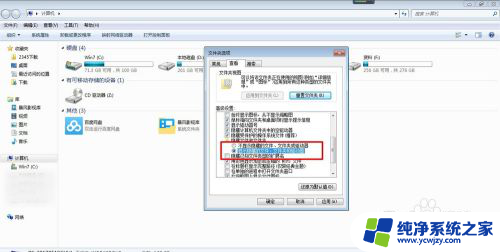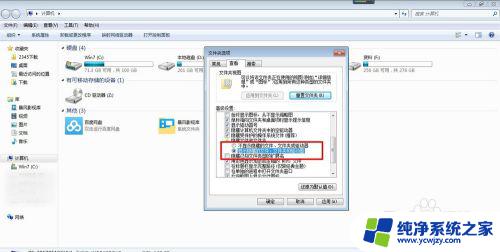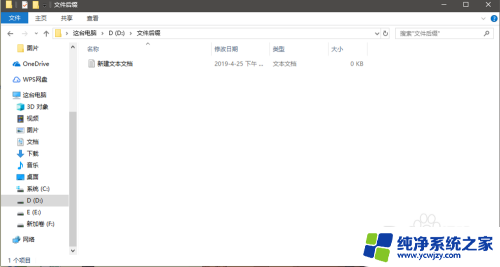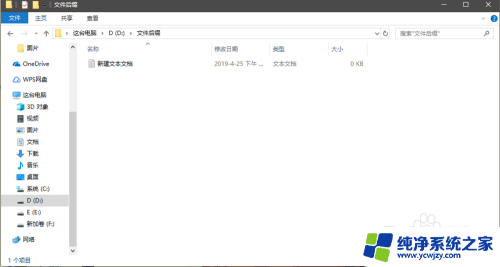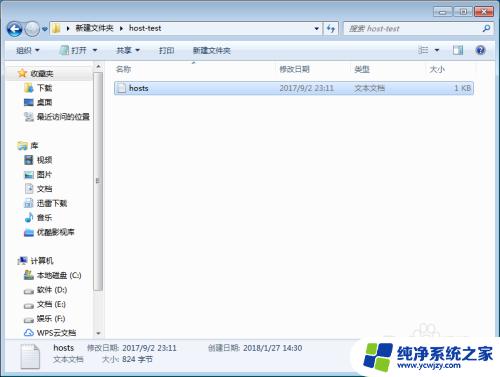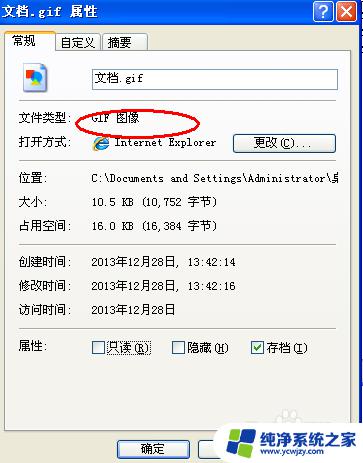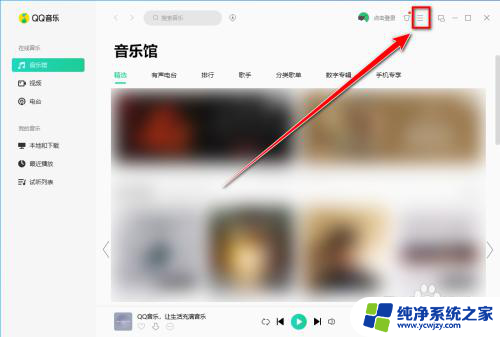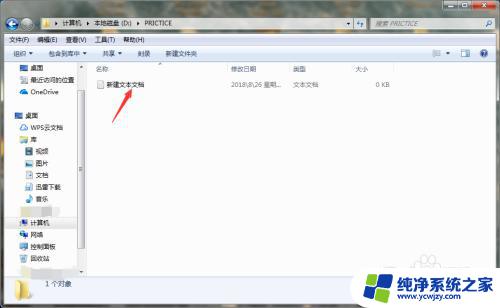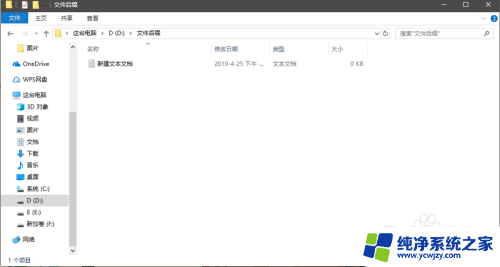文件缺乏后缀名无法打开 文件缺失后缀名无法识别怎么办
文件缺乏后缀名无法打开,当我们下载或保存文件时,有时会遇到一种情况:文件缺乏后缀名,导致无法打开或识别,这种情况下,我们该如何解决呢?后缀名在计算机中起到了标识文件类型的重要作用,它告诉操作系统以及相应的应用程序如何正确处理文件。有时我们可能会遇到不带后缀名的文件,这无疑给我们的使用带来了一定的困扰。当我们遇到这种问题时,应该采取哪些措施来解决文件缺失后缀名的问题呢?
具体方法:
1.打开Word软件,点击打开按钮,在弹出的对话框先确认文件是否是支持的类型。
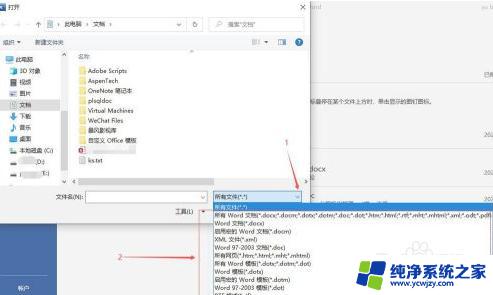
2.默认情况下Windows会隐藏已知文件扩展名,我们需要打开文件管理器。打开文件菜单然后选择“更改文件夹和搜索选项”打开文件夹选项对话框。
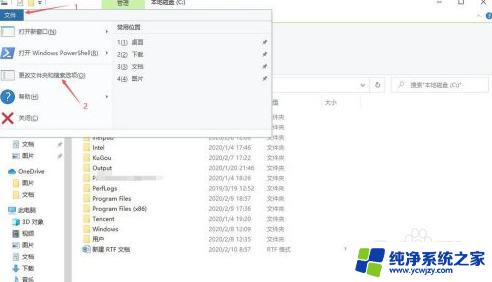
3.在文件夹对话框点击“查看”切换到查看界面来修改设置。
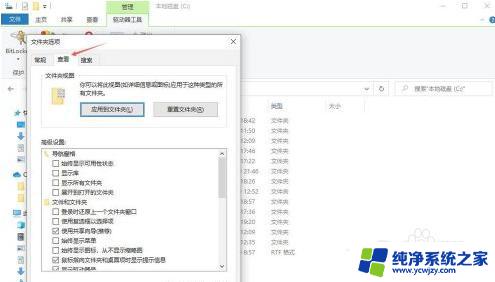
4.在查看对话框,向下拉动界面的滚动条。找到“隐藏已知文件的扩展名”选项,取消其前面的复选框后,点击确认关闭文件夹选项对话框。

5.右键单击Word不能打开的文件,然后在弹出菜单中选择“重命名”
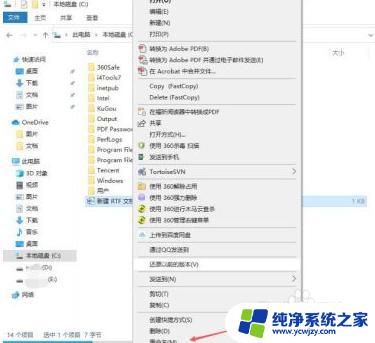
6.将Word不能打开的文件名的扩展名修改为Word支持的类型,如doc或docx即可。
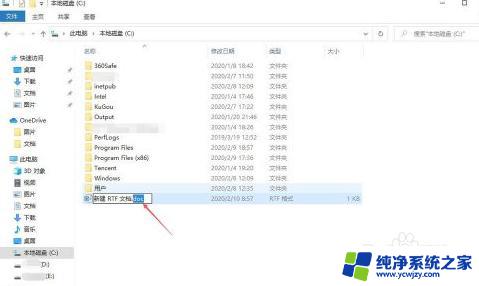
7.将不能正常打开的文件复制到U盘上,然后将U盘插入其电脑上尝试使用该电脑上的Word进行打开
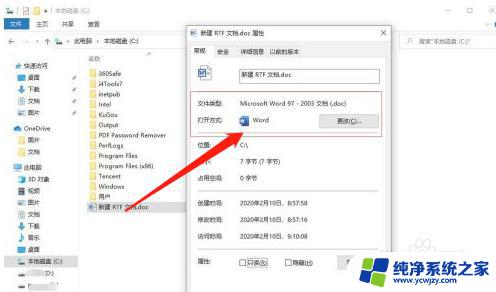
以上是所有无法打开的文件缺乏后缀名的内容,如果您不知道如何操作,请按照以上步骤进行操作,希望这些步骤能帮助到您。